Hello Charts, Blok Düzenleyici için Yerel Bir Grafik Oluşturma Deneyimi Başlattı
Yayınlanan: 2021-12-03WP Engine'in 2020'de aldığı üç kişilik Block Lab ekibinden ikisi olan Luke Carbis ve Rob Stinson, yeni bir projede tekrar bir araya geldi. Bu sefer onlara Byron Keet katılıyor. Üçlü, Hello Charts adlı bir blok paketi aracılığıyla WordPress çizelgeleri alanını alıyor.
Ekip, geçen hafta Temmuz'dan bu yana yalnızca ikinci tweet'inde "Bazı insanlar Kara Cuma'da anlaşmalar başlatıyor" diye yazdı. “Bütün bir ürünü piyasaya sürüyoruz!”
Carbis, ekibin bir blok düzenleyici yerel eklenti oluşturmaya çalıştığına dikkat çekti. Yönetici ekranı veya ayar sayfası yoktur ve kullanıcı yalnızca düzenleyiciden çalışır.
Web sitesinin ana sayfasındaki pazarlama materyali, Hello Charts'ın "ilk grafik eklentisi yerleşik blok düzenleyicisi" olduğunu iddia ediyor. Ancak, SB Charts yaklaşık bir yıldır piyasada ve Chart Block birkaç hafta önce WordPress eklenti dizinine girdi. CSV ithalatını destekleyen Gutenberg için Grafik Blokları, ilk sürümünü yarım yıl önce aldı ancak o zamandan beri güncellenmedi.
İlk olma iddiası belki de pazarlamada bir hatadır. Bunu hemen fark etmemin tek nedeni, blok düzenleyici için uygun bir grafik çözümü bulmayı umarak bir süredir benzer eklentileri yakından takip ediyor olmamdı. Hello Charts teknik olarak ilk inen olmasa da, şimdiye kadarki en iyi kullanıcı deneyimini sunuyor.
Çoğu durumda, çubuk ve çizgi grafiklere güvenirim. Ancak eklenti toplamda beş blok türü sunar:
- Grafik çubuğu
- Çizgi grafik
- Yuvarlak diyagram
- Kutup Alanı Tablosu
- Radar Grafiği
Her biri, veri girerken ve çıktıyı özelleştirirken hemen hemen aynı şekilde çalışır. Her türe özel birkaç seçenek ve kontrol vardır. Ayrıca, kullanıcılar veri kaybetmeden bir düğmeyi tıklayarak bir grafik bloğundan diğerine ve tekrar geri dönüş yapabilirler.
Seçeneklere alıştıktan sonra, aylara göre üç yıllık bir ürün satış verileri tablosu oluşturdum. En mantıklısı olan Çubuk Grafik Bloğu ile başladım. Blokların her birinin bir "Grafik Verilerini Düzenle" düğmesi vardır. Tıklandığında, ekranda tipik bir elektronik tablo programı gibi çalışan bir kaplama açılır.
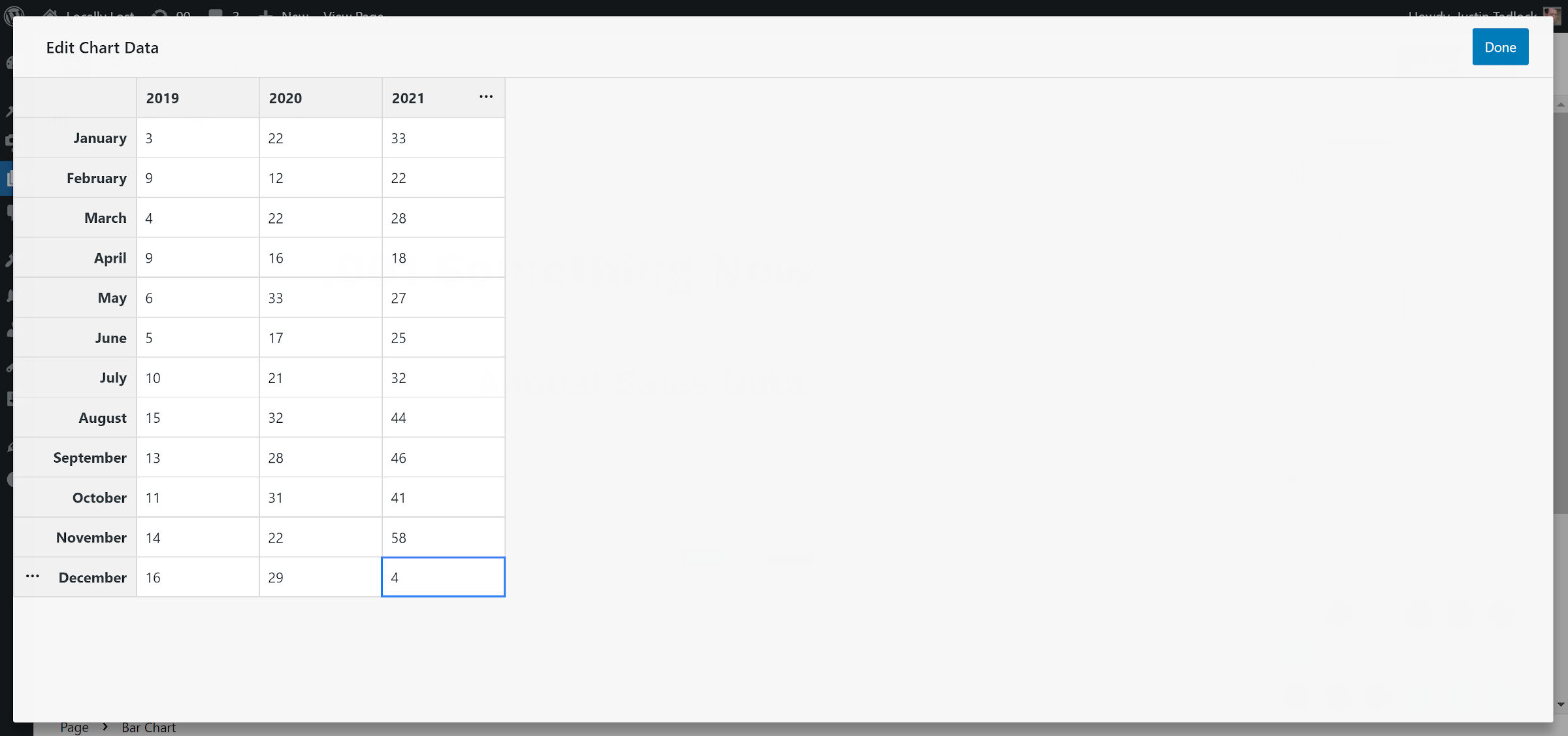
Kullanıcılar, veri ekleyerek ve yeni veri kümeleri veya satırlar oluşturarak her hücrede sekme yapabilir. Üç nokta düğmesini tıklatarak veri kümelerini çoğaltma veya önce/sonra yenilerini ekleme seçenekleri vardır. Lise bilgisayar dersinden bu yana elektronik tablo yazılımıyla çok fazla zaman harcamamış biri için her şey basitti.
Birkaç dakika sonra bir çubuk grafiğim vardı. Tek yapmam gereken tema renklerimi kullanmak için ayarlamaktı.
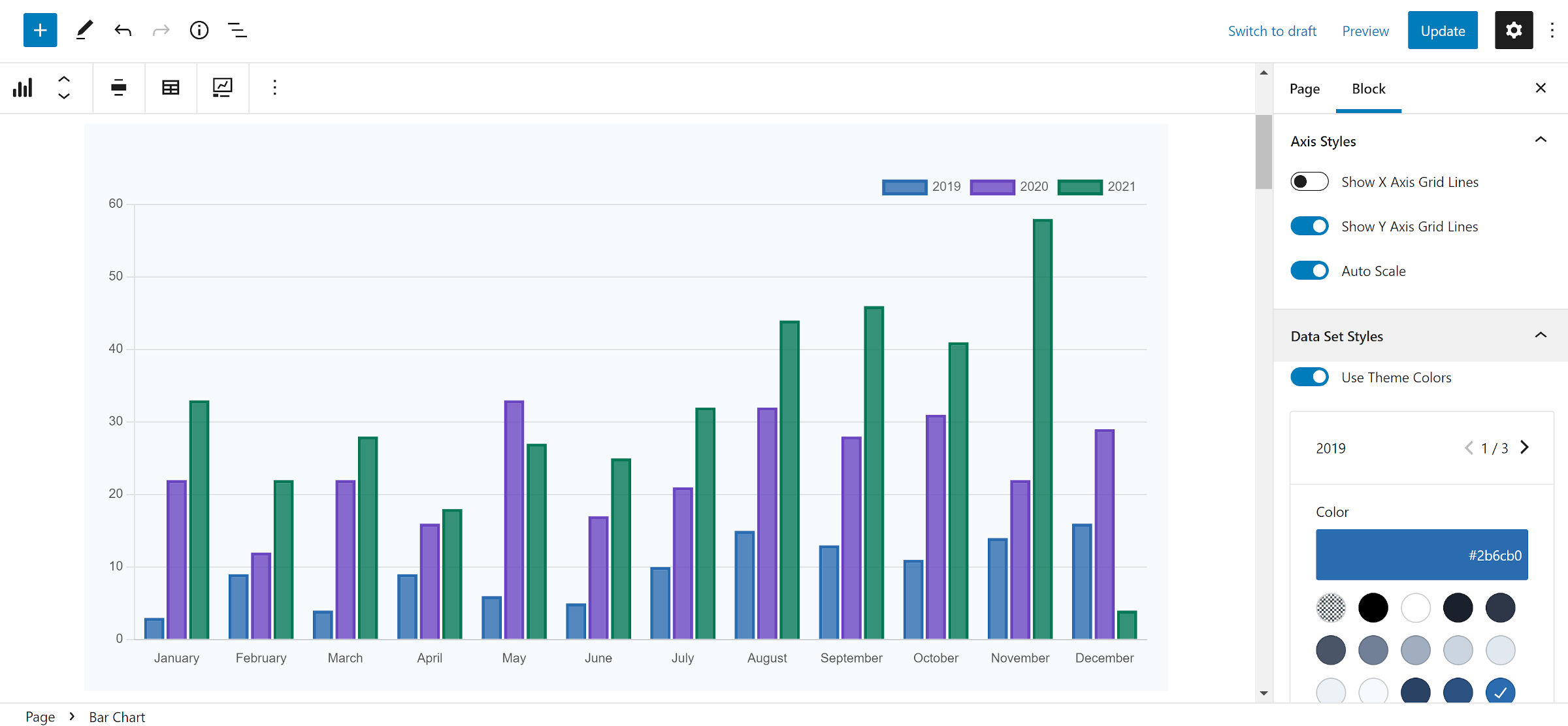
Eklentinin özelleştirme seçenekleri boldu ancak aşırıya kaçmayacak kadar dengeliydi. Sadece temamın tasarımına çok fazla karışıklık olmadan uymasını istedim ve bunun gerçekleşmesi uzun sürmedi.
Mevcut verilerimi kullanarak düzenleyiciye bir Çizgi Grafik bloğu ekledim. Yapmam gereken tek ayar “Eğri” seçeneğiydi. Çizgilerimin dalgalar halinde akmak yerine düz görünmesini istedim. O noktada ihtiyacım olduğunu bile bilmeden önce ekibin her şeyi düşünüp düşünmediğini merak ediyordum.
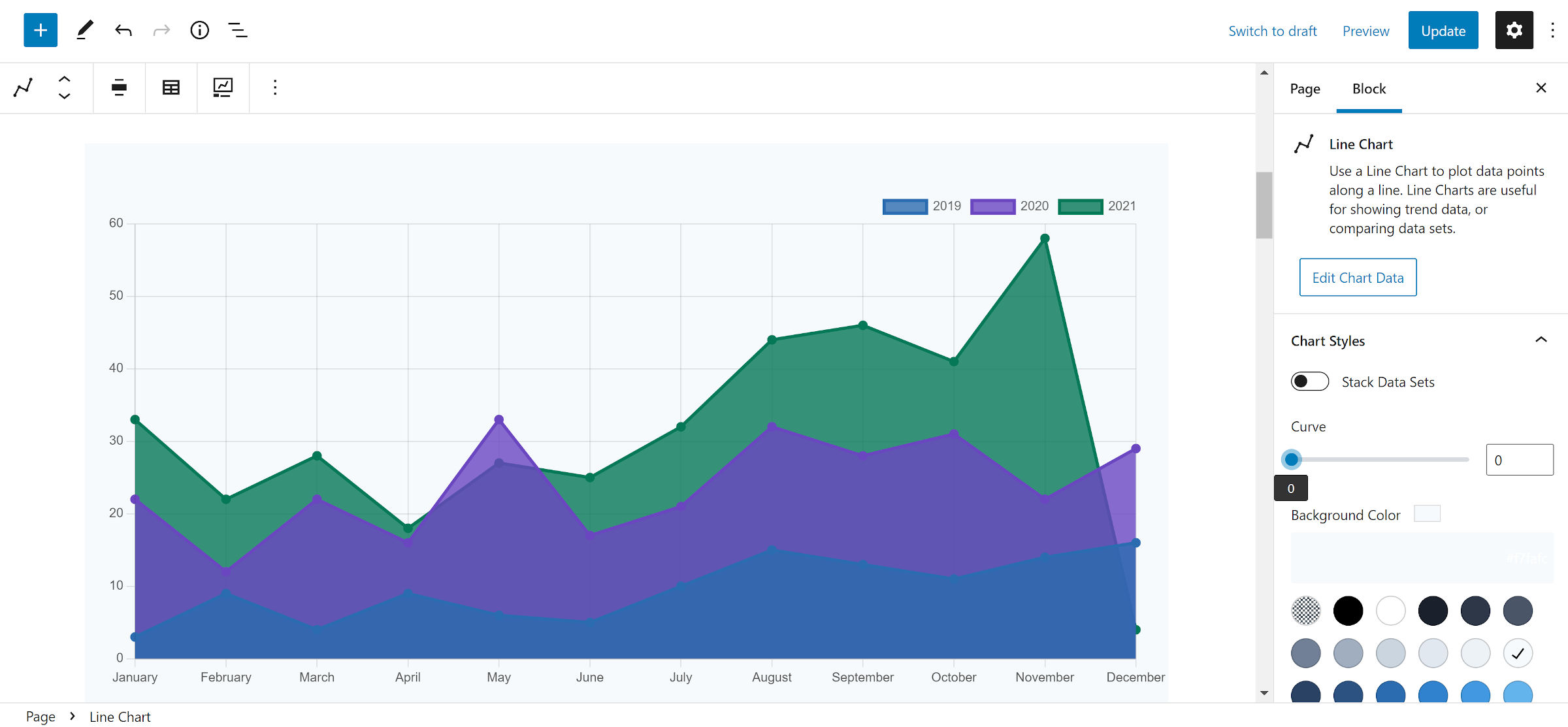
İyi bir önlem için Pasta Grafik bloğunu test ettim. Ara sıra kullanabileceğim bir grafik türüdür. Genel olarak, diğerleri kadar iyi performans gösterdi.
Kaçırdığım özellik, ekrandaki pasta bölümlerinin her biri için verileri yazdırmaktı. Veriler, fareyle üzerine gelindiğinde veya odaklanıldığında bir açılır pencere aracılığıyla kullanılabilir, ancak ziyaretçiler tüm segment verilerini bir kerede göremez.

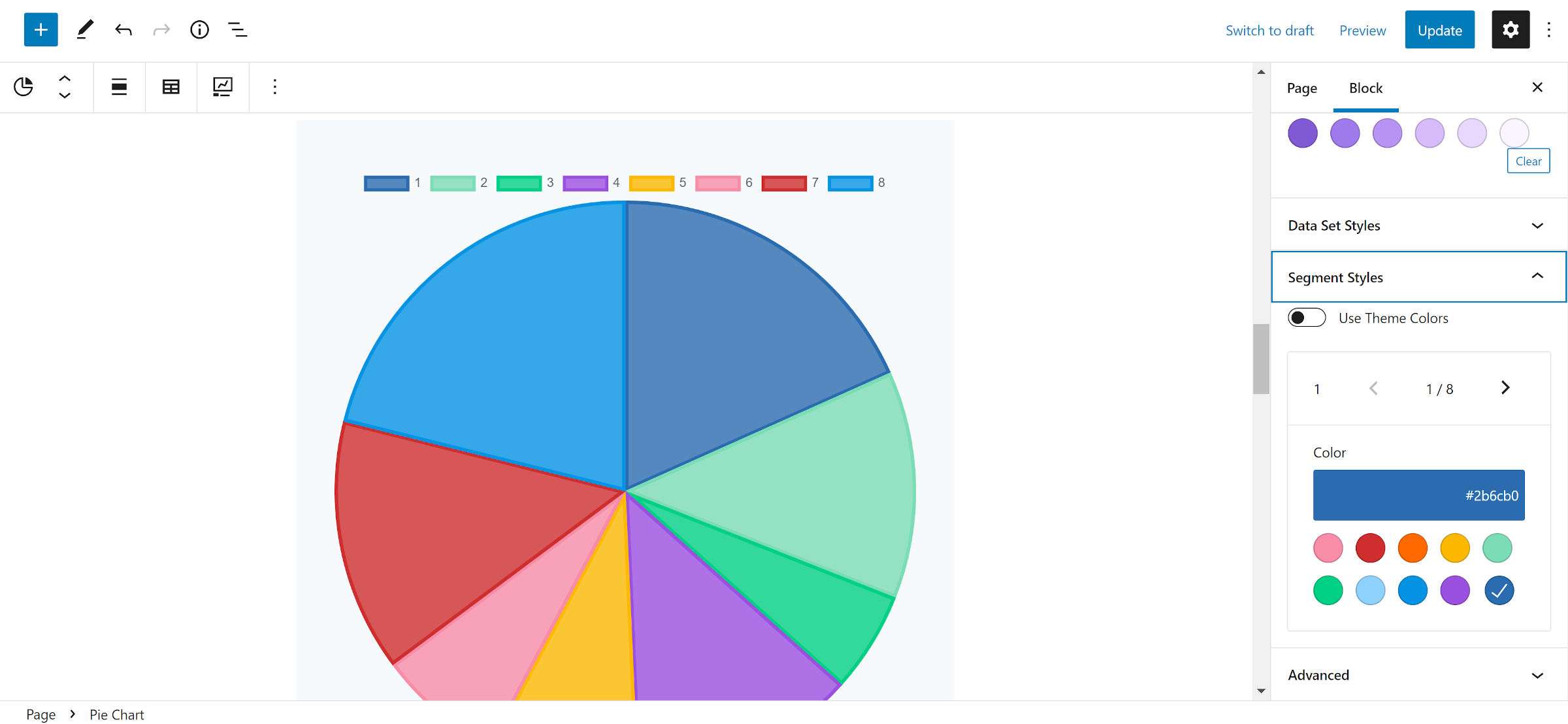
Açıkçası Polar Area Chart ve Radar Chart bloklarıyla pek vakit geçirmedim. Onlarla olan deneyimim gerçek dünya senaryolarında mevcut değil, bu yüzden başkalarının isteyebileceği özelliklerin olup olmadığı konusunda sağlam bir kavrayışa sahip değilim. Sadece çalıştıklarından emin olmak için onları test ettim. Setteki diğer bloklar gibi ben de herhangi bir sorunla karşılaşmadım.
Eklentinin bloklarına entegre edilmiş bir başlık veya resim yazısı seçeneği görmek istiyorum. Ancak, her ikisi de bir Başlık veya Paragraf bloğu ile kolayca eklenir. Arka planı eşleştirmek için, aşağıdaki ekran görüntüsünde gösterildiği gibi bir Grup bloğuna sarmak yardımcı olur:
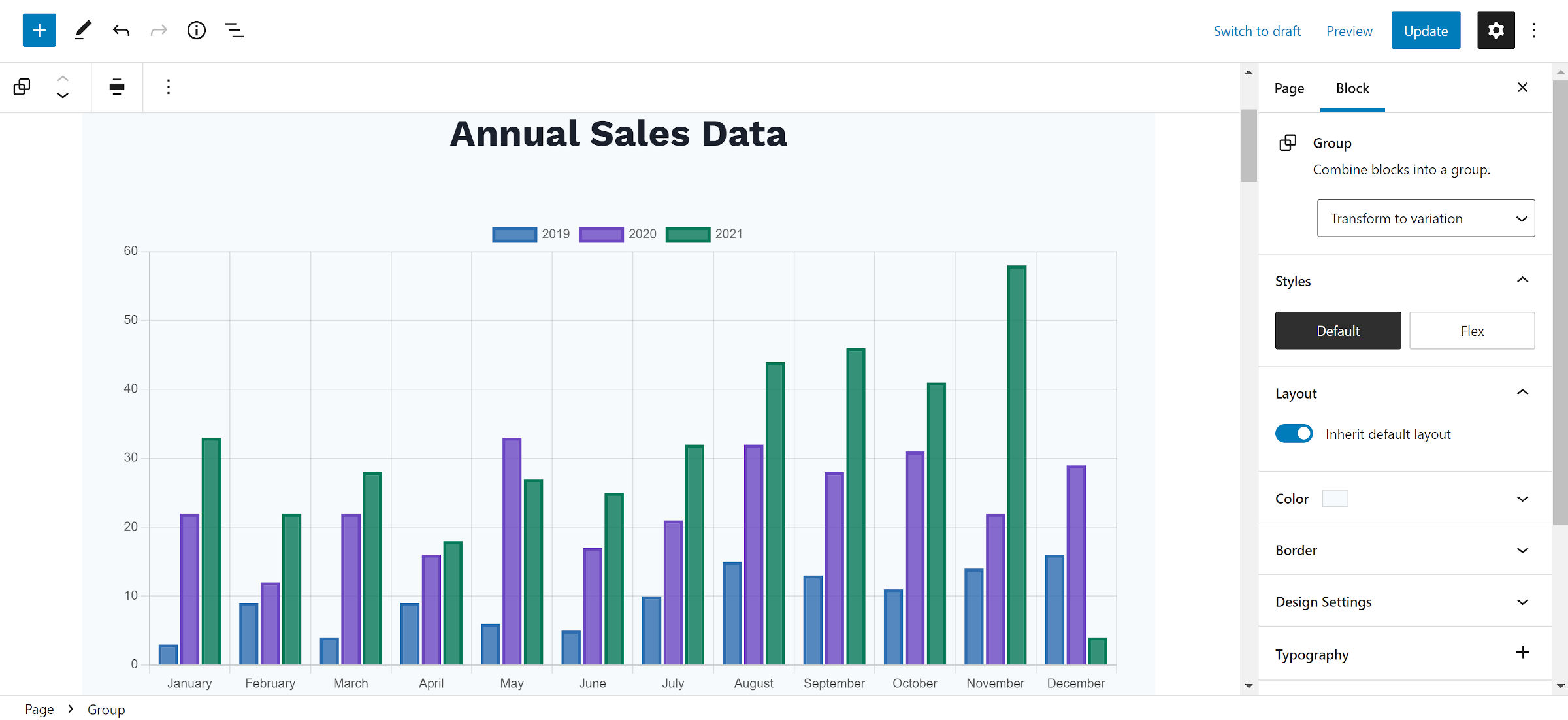
Diğer birkaç hoş geldiniz özelliği, X ve Y ekseni çizgileri için renk seçenekleri ve blok aralığı veya kenar boşluğu desteği ile birlikte veri metni olacaktır. Gösterge aralığı arzulananı biraz bıraktı ve genellikle grafik çıktısına çok yakındı. Birkaç konumlandırma seçeneğine sahiptir, ancak özellikle üstte veya altta oturduğunda biraz fazladan boşluk gerektirir.
Genel olarak, şikayet edecek pek bir şey bulamadım. Hello Charts, WordPress blok sistemi için oluşturulmuş gibi çalışan bir grafik çözümüne ihtiyaç duyan herkese tavsiye edeceğim bir eklentidir.
Satın Alma Akışı ve Kurulum
Mevcut ücretsiz blok eklentilerinden biraz mesafe alabilirsiniz, ancak Hello Charts fiyat yükseltmesine değer. Hatta değeri için düşük fiyatlandırılabilir. Ekip, CSV içe aktarmalarını geliştirirse, bu düpedüz bir çalma olacaktır.
Kullanıcılar, beş ayrı blok türünü ayrı ayrı 4 $ karşılığında satın alabilir veya hepsini 16 $ karşılığında almak için yükseltebilir. Bunlar, desteği olmayan tek bir site için ömür boyu güncellemeler sunar. Sınırsız siteler ve bir yıllık destek için daha yüksek 199 dolarlık bir katman var.
Kullanıcıların yüklemesi gereken tek bir eklenti vardır. Blok türlerinin her biri eklentide paketlenmiştir. Kullanıcılar, her birini etkinleştirmek için teknik olarak bir lisans anahtarı satın alıyor.
Carbis, bu satın alma akışının nasıl çalıştığını test etmem ve geri bildirim sağlamam için bana indirim kodları sundu. Ekip, satın alma blokları ile farklı bir yol izlemek istedi. Kullanıcılar için ya hep ya hiç anlaşması oluşturmak yerine, gerçekten ihtiyaç duydukları şeyi satın alabilirler. Carbis, "Yani bir çubuk grafiğe ihtiyacınız varsa, bir çubuk grafik bloğu satın alın," dedi. "Ya da tüm grafik türlerini set olarak alabilirsiniz."
Satın alma akışında herhangi bir sorun yaşamadım. Diğerlerinden daha sık ihtiyaç duyacağım bir blok olan Çubuk Grafik ile başladım. Daha sonra tüm sete geçtim.
Eklentinin bir ayarlar sayfası olmadığı için ilk başta yaşadığım tek sorun lisansları nasıl etkinleştireceğimi bulmaktı. Lisans alanı aslında Eklentiler yönetici ekranındadır.

Her blok türü için ayrı lisanslara sahip olmanın dezavantajı, kullanıcıların bir tanesi için anahtarı girmesi, göndermesi, sayfanın yeniden yüklenmesini beklemesi, eklentiye aşağı kaydırması ve her şeye başka bir lisansla yeniden başlaması gerektiğidir. Süreç o kadar acı vericiydi ki, hiç ilgilenmediğim grafik türlerini test etmekten vazgeçmek istedim. Ancak ileri basıp lisans anahtarının ardından lisans anahtarını girdim.
Evet, biraz abartıyorum ama birden fazla lisans anahtarını aynı anda girmek veya sayfanın yüklenmesini beklememek çok daha kolay olurdu. Bu, eklentinin geri kalanı tarafından belirlenen standarda uymayan deneyimin bir parçasıydı.
